بقلم Nathan E. Malpass, ، آخر تحديث: January 19, 2024
انضم إلينا ونحن نتعمق في الأساليب والأدوات المختلفة التي يمكن أن تساعد في كيفية القيام بذلك استعادة رسائل الماسنجر المحذوفة (أندرويد) وافتح كنزًا من الذكريات والمعلومات. سواء كان ذلك لأسباب عاطفية أو اتصالات تجارية حيوية، فقد قمنا بتزويدك بنصائح عملية لاستعادة رسائلك المفقودة. دعونا نبدأ رحلة لاستعادة تلك المقتطفات الرقمية من الماضي!
الجزء رقم 1: طرق استرداد رسائل المراسلة المحذوفة (Android)الجزء #2: أفضل أداة لاستعادة رسائل Messenger المحذوفة (Android) – FoneDog Android Data Recoveryالجزء رقم 3: الأسئلة الشائعة - استرداد رسائل المراسلة المحذوفة (Android)المحصلة
الجزء رقم 1: طرق استرداد رسائل المراسلة المحذوفة (Android)
الطريقة رقم 1: التحقق من أرشيف Messenger
يوفر برنامج Messenger للمستخدمين ميزة "الدردشات المؤرشفة"، حيث يمكن تخزين الرسائل بدلاً من حذفها نهائيًا. تتضمن هذه الطريقة التحقق من أرشيف Messenger لمعرفة ما إذا كانت رسائلك المحذوفة مخفية بأمان.
-
افتح الماسنجر: افتح تطبيق Messenger على جهاز Android الخاص بك وقم بتسجيل الدخول إلى حسابك.
-
إعدادات ملف التعريف الوصول: اضغط على صورة ملفك الشخصي أو الأيقونة الموجودة في الزاوية العلوية اليسرى من الشاشة. سيقودك هذا إلى ملفك الشخصي على Messenger.
-
ابحث عن "الدردشات المؤرشفة": بحث عن "الدردشات المؤرشفة" خيار. قد يكون هذا موجودًا في الإعدادات أو داخل واجهة الدردشة، اعتمادًا على إصدار Messenger.
-
مراجعة الرسائل المؤرشفة: في قسم "الدردشات المؤرشفة"، ستجد قائمة بالمحادثات التي تم أرشفتها. تحقق مما إذا كانت رسائلك المحذوفة موجودة بين هذه الدردشات المؤرشفة.
-
استعادة إذا وجدت: إذا حددت موقع الرسائل المحذوفة، فانقر فوق المحادثة، وحدد خيار إلغاء الأرشفة أو استعادتها إلى قائمة الدردشة الرئيسية.
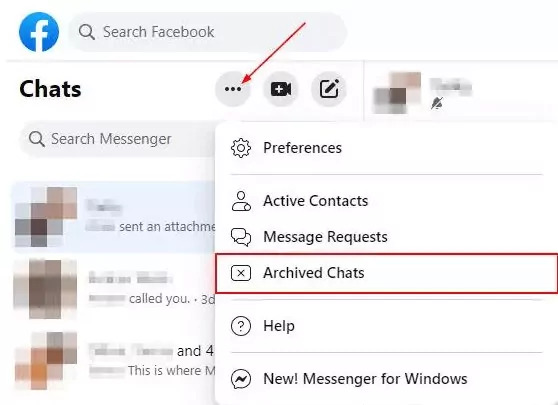
يعد التحقق من أرشيف Messenger طريقة بسيطة ولكنها غالبًا ما يتم تجاهلها. إنها طريقة سريعة للعثور على الرسائل التي ربما تم أرشفتها عن طريق الخطأ بدلاً من حذفها. على الرغم من أن هذه الطريقة لا تضمن النجاح، إلا أنها خطوة أولى حاسمة في السعي لاستعادة رسائل Messenger المحذوفة (Android). في الأقسام التالية، سنستكشف طرقًا وسبلًا إضافية لضمان اتباع نهج شامل لاستعادة الرسائل.
الطريقة رقم 2: استخدام تنزيل بيانات فيسبوك
يتيح فيسبوك للمستخدمين تنزيل نسخة من بياناتهم، بما في ذلك رسائل Messenger. تتضمن هذه الطريقة طلب بيانات Facebook الخاصة بك وتنزيلها للتحقق من تضمين الرسائل المحذوفة في الأرشيف الذي تم تنزيله.
- الوصول إلى إعدادات الفيسبوك:
- افتح تطبيق Facebook أو قم بزيارة موقع Facebook وقم بتسجيل الدخول إلى حسابك.
- انتقل إلى قائمة الإعدادات والخصوصية وحدد "الإعدادات".
تنزيل معلوماتك:
- في إعدادات الحساب العامة، ابحث عن وانقر فوق "معلومات الفيسبوك الخاصة بك".
- أختار "تنزيل معلوماتك".
اختر البيانات المراد تنزيلها:
- اختر نطاق البيانات والتنسيق وجودة الوسائط للتنزيل. تأكد من التحديد "الرسائل" أو "الرسول" مع "معلوماتك" لتضمين سجل الدردشة الخاص بك.
إنشاء ملف:
- انقر "إنشاء ملف". سيقوم فيسبوك بإنشاء ملف يحتوي على بياناتك المحددة، وسيتم إعلامك عندما يكون الملف جاهزًا للتنزيل.
تنزيل واستخراج:
- بمجرد إعلامك، قم بتنزيل الملف واستخرج محتوياته. ابحث عن مجلد باسم "الرسائل" أو تسمية مشابهة.
مراجعة الرسائل المحذوفة:
- افتح مجلد الرسائل واستكشف المحتوى. قد تكون الرسائل المحذوفة موجودة في الأرشيف، حتى لو لم تعد مرئية في تطبيق Messenger.
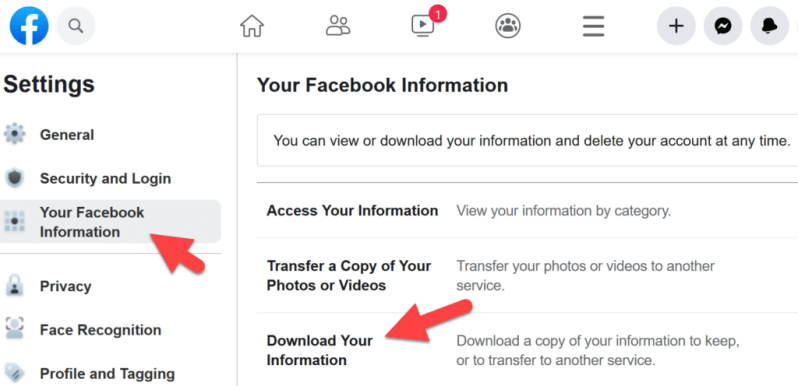
يوفر استخدام ميزة تنزيل البيانات في Facebook أرشيفًا شاملاً لأنشطتك على Facebook، بما في ذلك رسائل Messenger. تمنحك هذه الطريقة الفرصة لمراجعة سجل الدردشة بالتفصيل وربما استعادة الرسائل المحذوفة. في الأقسام التالية، سنستكشف طرقًا إضافية لضمان إجراء فحص شامل لجميع السبل الممكنة لاستعادة الرسائل على نظام Android.
الطريقة رقم 3: سلة محذوفات Android
تأتي بعض أجهزة Android مزودة بسلة المحذوفات المضمنة أو ميزة سلة المهملات التي تقوم بتخزين الملفات المحذوفة مؤقتًا، بما في ذلك رسائل Messenger. تتضمن هذه الطريقة التحقق مما إذا كان جهازك يحتوي على سلة المحذوفات واسترداد الرسائل المحذوفة منه. كما أنها طريقة جيدة لاسترداد البيانات عندما تجد ملفك يستمر برنامج Messenger في التعطل.
- انتقل إلى سلة المحذوفات:
- افتح تطبيق File Manager على جهاز Android الخاص بك أو استكشف إعدادات الجهاز للعثور على مجلد سلة المحذوفات أو سلة المهملات.
تحديد موقع مجلد Messenger:
- داخل "سلة المحذوفات"، ابحث عن المجلد المتعلق ببرنامج Messenger أو المراسلة الفورية. تنظم بعض الأجهزة الملفات المحذوفة حسب التطبيق.
مراجعة الرسائل المحذوفة:
- افتح مجلد Messenger وتصفح محتوياته. قد يتم تخزين الرسائل المحذوفة هنا مؤقتًا قبل مسحها نهائيًا.
استعادة إذا كان ذلك ممكنا:
- إذا وجدت الرسائل المحذوفة، فحدد المحادثات المطلوبة، وابحث عن خيار لاستعادتها أو نقلها مرة أخرى إلى تطبيق Messenger.
يختلف وجود سلة محذوفات Android بين الأجهزة، ولا تتضمن جميع إصدارات Android أو الشركات المصنعة هذه الميزة. إذا كان جهازك يحتوي على سلة المحذوفات، فيمكن أن يكون مصدرًا قيمًا لاستعادة رسائل Messenger المحذوفة (Android). في الأقسام التالية، سنستكشف المزيد من الطرق، مما يضمن وجود دليل شامل للمستخدمين الذين يسعون إلى استعادة محادثاتهم المفقودة على Android.
الطريقة رقم 4: النسخ الاحتياطية في Google Drive
إذا قمت بتمكين النسخ الاحتياطية في Google Drive لبرنامج Messenger الخاص بك، فقد تتمكن من استعادة الرسائل المحذوفة من نسخة احتياطية سابقة. تتضمن هذه الطريقة التحقق من حسابك في Google Drive بحثًا عن نسخ احتياطية لبرنامج Messenger واستخدامها لاستعادة المحادثات المفقودة.
- افتح جوجل درايف:
- Запустить في Google Drive التطبيق على جهاز Android الخاص بك أو الوصول إليه من خلال متصفح الويب.
تسجيل الدخول:
- قم بتسجيل الدخول باستخدام حساب Google المرتبط بتطبيق Messenger الخاص بك.
انتقل إلى النسخ الاحتياطية:
- ابحث عن القسم المتعلق بالنسخ الاحتياطية أو الإعدادات. اعتمادًا على جهازك وإصدار Google Drive، قد يتم تصنيف هذا على أنه "النسخ الاحتياطية" أو "إدارة النسخ الاحتياطية".
البحث عن نسخة احتياطية للماسنجر:
- حدد موقع تطبيق Messenger في قائمة النسخ الاحتياطية. تقوم بعض الأجهزة تلقائيًا بعمل نسخة احتياطية لبيانات Messenger، بما في ذلك الرسائل، إلى Google Drive.
استعادة من النسخة الاحتياطية:
- في حالة توفر نسخة احتياطية حديثة، حدد النسخة الاحتياطية لبرنامج Messenger، واتبع المطالبات لاستعادة رسائلك إلى حالتها السابقة.
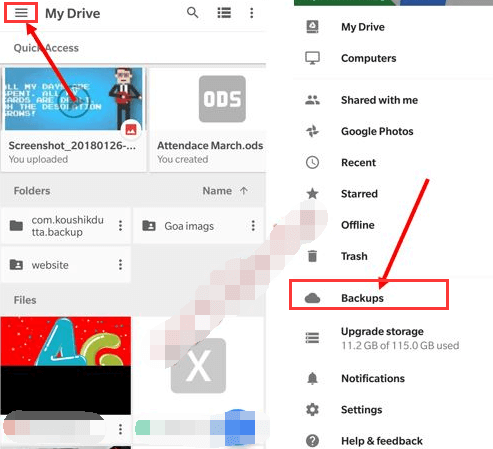
يمكن أن تكون النسخ الاحتياطية في Google Drive بمثابة المنقذ عندما يتعلق الأمر باستعادة رسائل Messenger المحذوفة. تعتمد هذه الطريقة على افتراض أنك قمت مسبقًا بتمكين النسخ الاحتياطية لبرنامج Messenger.
الجزء #2: أفضل أداة لاستعادة رسائل Messenger المحذوفة (Android) – FoneDog Android Data Recovery
استعادة بيانات FoneDog للأندرويد هي أداة قوية وسهلة الاستخدام مصممة لاستعادة البيانات المفقودة أو المحذوفة، بما في ذلك رسائل Messenger، من أجهزة Android. تتضمن هذه الطريقة استخدام FoneDog Android Data Recovery لفحص جهازك بحثًا عن الرسائل المحذوفة واستعادتها بكفاءة.
استعادة البيانات الروبوت
استرجع الرسائل المحذوفة والصور وجهات الاتصال ومقاطع الفيديو و WhatsApp وما إلى ذلك.
اعثر بسرعة على البيانات المفقودة والمحذوفة على Android مع الجذر أو بدونه.
متوافق مع 6000+ جهاز Android.
تحميل مجانا
تحميل مجانا

خطوات ل استعادة رسائل الماسنجر المحذوفة (Android) استخدامه:
-
تنزيل وتثبيت:
- تفضل بزيارة موقع FoneDog الرسمي وقم بتنزيل أداة Android Data Recovery.
- قم بتثبيت البرنامج على جهاز الكمبيوتر الخاص بك باتباع الإرشادات التي تظهر على الشاشة.
-
قم بتوصيل جهاز Android الخاص بك:
- قم بتوصيل جهاز Android الخاص بك بالكمبيوتر باستخدام كابل USB.
- تمكين USB التصحيح على جهاز Android الخاص بك. إذا لم يتم تمكينه، فسيقوم FoneDog بإرشادك خلال العملية.
-
تحديد أنواع البيانات:
- قم بتشغيل أداة FoneDog Android Data Recovery واختر "الرسول" أو "الرسائل" كنوع البيانات الذي تريد استرداده.
-
مسح جهازك:
- انقر على "التالي" لبدء عملية المسح. ستقوم الأداة بفحص جهاز Android الخاص بك بدقة بحثًا عن رسائل Messenger المحذوفة.
-
معاينة واسترداد:
- بمجرد اكتمال الفحص، قم بمعاينة الرسائل المستردة في واجهة FoneDog.
- حدد الرسائل المحذوفة التي ترغب في استعادتها وانقر على "استعادة" .
-
حفظ الرسائل المستردة:
- اختر موقعًا على جهاز الكمبيوتر الخاص بك لحفظ رسائل Messenger المستردة.
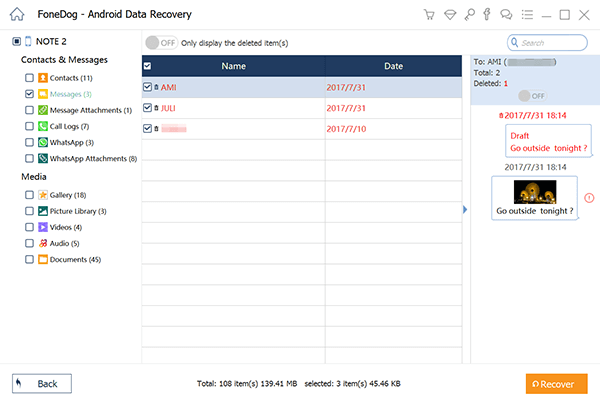
تبرز FoneDog Android Data Recovery كأداة موثوقة لاستعادة رسائل Messenger المحذوفة على Android. إن واجهته سهلة الاستخدام وقدرات الاسترداد الفعالة تجعله حلاً مناسبًا لأولئك الذين يبحثون عن طريقة شاملة وآمنة لاسترداد المحادثات المفقودة.
على الرغم من أن أدوات الطرف الثالث تأتي مع اعتباراتها، فقد أثبت FoneDog أنه خيار جدير بالثقة في مجال استعادة بيانات Android. في الأقسام التالية، سنختتم دليلنا بنصائح واعتبارات إضافية لاستعادة رسائل Messenger المحذوفة على Android بنجاح.
الجزء رقم 3: الأسئلة الشائعة - استرداد رسائل المراسلة المحذوفة (Android)
- هل يمكنني استعادة رسائل الماسنجر المحذوفة بدون نسخة احتياطية؟
- نعم، فمن الممكن ل استعادة رسائل الماسنجر المحذوفة (أندرويد) بدون نسخة احتياطية باستخدام طرق مثل التحقق من Messenger Archive أو استخدام أدوات استرداد تابعة لجهات خارجية مثل FoneDog Android Data Recovery.
- هل تحتوي جميع أجهزة Android على سلة محذوفات مدمجة للرسائل؟
- لا، لا تأتي جميع أجهزة Android مزودة بسلة المحذوفات أو ميزة سلة المهملات للرسائل. ويختلف الأمر حسب الشركة المصنعة للجهاز وإصدار Android.
- كيف يمكنني تمكين النسخ الاحتياطية في Google Drive لبرنامج Messenger؟
- لتمكين النسخ الاحتياطية في Google Drive لبرنامج Messenger، افتح تطبيق Messenger، وانتقل إلى الإعدادات، وحدد "الدردشات"، ثم اضغط على "النسخ الاحتياطي للدردشة". ومن هناك، يمكنك إعداد وتكوين إعدادات النسخ الاحتياطي في Google Drive.
- هل من الآمن استخدام أدوات الاسترداد التابعة لجهات خارجية مثل FoneDog Android Data Recovery؟
- بشكل عام، أدوات الاسترداد التابعة لجهة خارجية حسنة السمعة مثل FoneDog آمن للاستخدام. ومع ذلك، من الضروري تنزيل هذه الأدوات من المواقع الرسمية وتوخي الحذر لتجنب المخاطر الأمنية المحتملة.
- هل يمكنني استعادة الرسائل التي تم حذفها منذ فترة طويلة؟
- تعتمد فرص استعادة الرسائل المحذوفة منذ فترة طويلة على عوامل مختلفة، بما في ذلك استخدام مساحة تخزين الجهاز والأنشطة منذ الحذف. كلما أسرعت في محاولة التعافي، زادت احتمالية النجاح.
- لماذا لا يمكنني العثور على خيار "الدردشات المؤرشفة" في Messenger؟
- قد يختلف موقع خيار "الدردشات المؤرشفة" بناءً على إصدارات Messenger. يوجد عادةً في الإعدادات أو واجهة الدردشة. إذا لم تتمكن من تحديد موقعه، فارجع إلى مركز مساعدة Messenger للحصول على الإرشادات.
- ماذا علي أن أفعل إذا لم تنجح أي من الطرق لاستعادة رسائل Messenger المحذوفة؟
- إذا لم تسفر أي من الطرق عن نتائج، ففكر في التواصل مع دعم Messenger للحصول على المساعدة. من الضروري أيضًا إجراء نسخ احتياطي لرسائلك بانتظام لمنع فقدان البيانات في المستقبل.
توفر هذه الأسئلة المتداولة رؤى واعتبارات إضافية للمستخدمين الذين يسعون إلى استعادة رسائل Messenger المحذوفة على نظام Android. إذا واجهت تحديات أو كانت لديك مخاوف محددة، فإن الرجوع إلى هذه الأسئلة الشائعة يمكن أن يرشدك خلال عملية الاسترداد.
الناس اقرأ أيضااستعادة الصور من حساب Google القديم: دليل خطوة بخطوةالدليل الشامل لاستعادة الملفات المحذوفة من بطاقة SD للأندرويد
المحصلة
باختصار الرحلة إلى استعادة رسائل الماسنجر المحذوفة (أندرويد) هي عملية دقيقة، تشمل مجموعة متنوعة من الأساليب المصممة لسيناريوهات مختلفة. يبدأ الاستكشاف بالتحقق من أرشيف Messenger، وهو أسلوب مباشر قد يكشف عن الرسائل التي تم أرشفتها عن طريق الخطأ بدلاً من حذفها.
بالإضافة إلى ذلك، توفر أدوات الطرف الثالث مثل FoneDog Android Data Recovery خيارًا قويًا وسهل الاستخدام لاسترداد الرسائل المفقودة. يعالج هذا الدليل الشامل مختلف اهتمامات المستخدم وتفضيلاته، بدءًا من استكشاف الميزات الأصلية وحتى استخدام الأدوات الخارجية، مما يضمن اتباع نهج شامل في عملية الاسترداد.


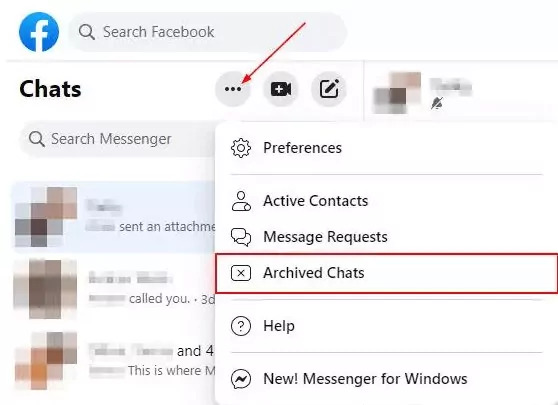
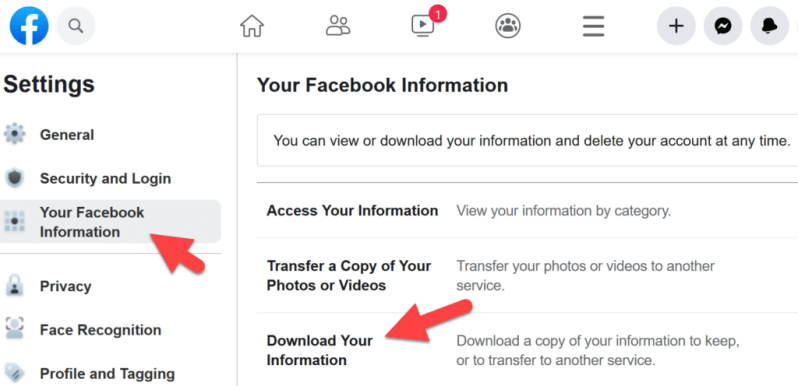
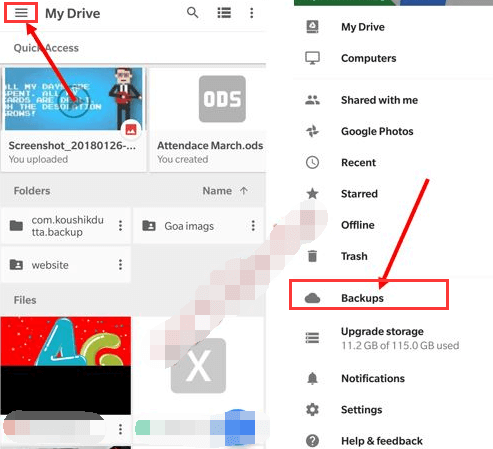

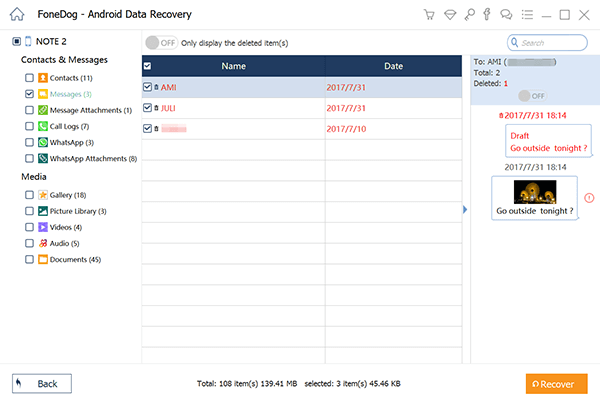
/
/